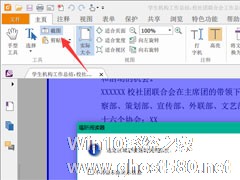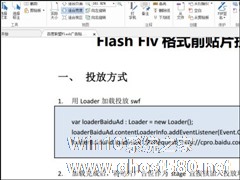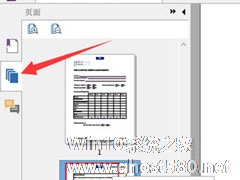-
福昕阅读器如何将PDF转换成图片?
- 时间:2024-11-23 10:16:33
大家好,今天Win10系统之家小编给大家分享「福昕阅读器如何将PDF转换成图片?」的知识,如果能碰巧解决你现在面临的问题,记得收藏本站或分享给你的好友们哟~,现在开始吧!
很多时候,由于工作原因,我们经常需要将PDF文档转换成图片,但将PDF转换成图片是PDF编辑器中的功能,那如果我们电脑上只有PDF阅读器,没有PDF编辑器该怎么办呢?很简单,使用福昕阅读器也是可以实现PDF转图片功能的。那么,福昕阅读器如何将PDF转换成图片呢?下面,我们就一起往下看看吧!
方法步骤
1、在福昕阅读器中打开需要处理的PDF文档,调整文档比例为100%,否则容易失真或模糊;
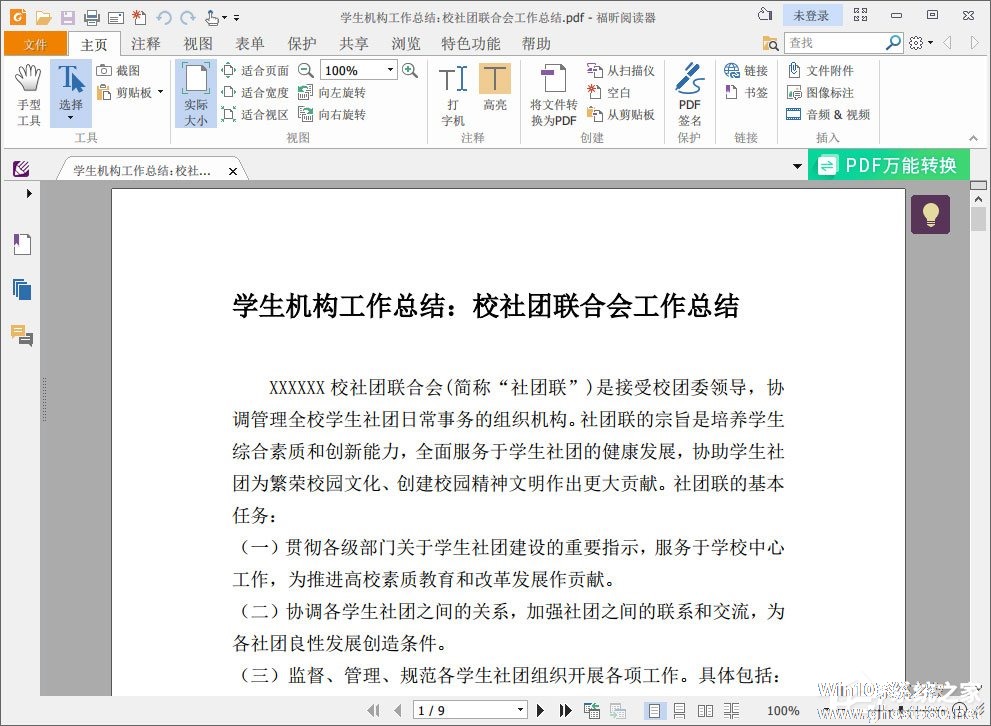
2、点击工具栏的“截图”按钮就进入截图模式,选择需要截图的位置即可弹出复制到剪贴板的弹窗,如果想要完整的将PDF转换成图片,则可以将整个页面框选中;
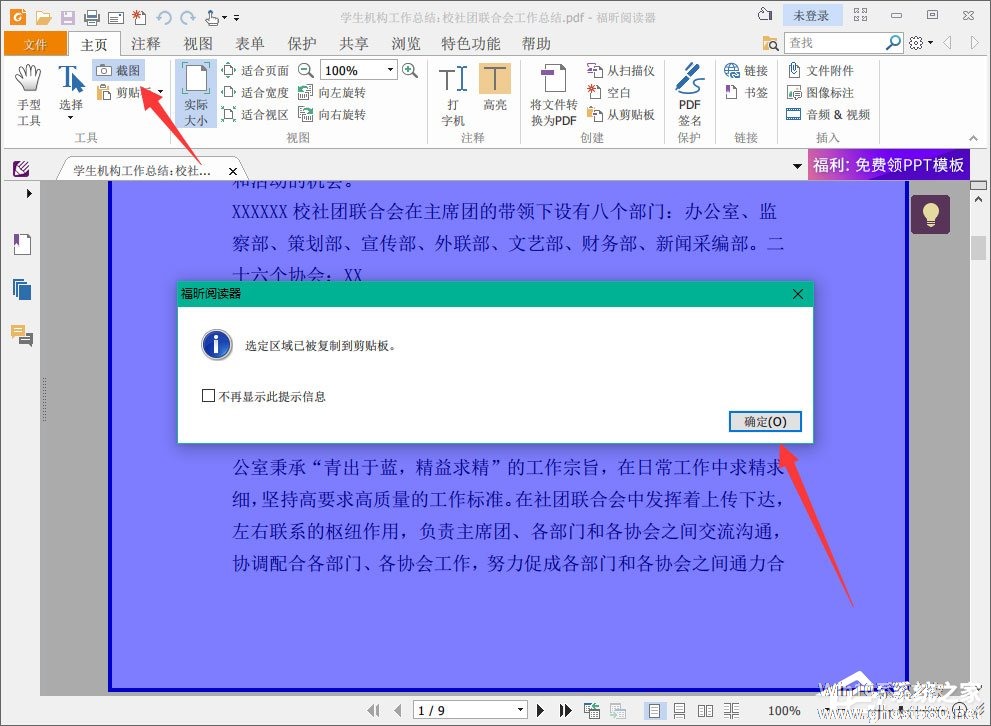
3、打开Windows系统自带的“画图”工具;
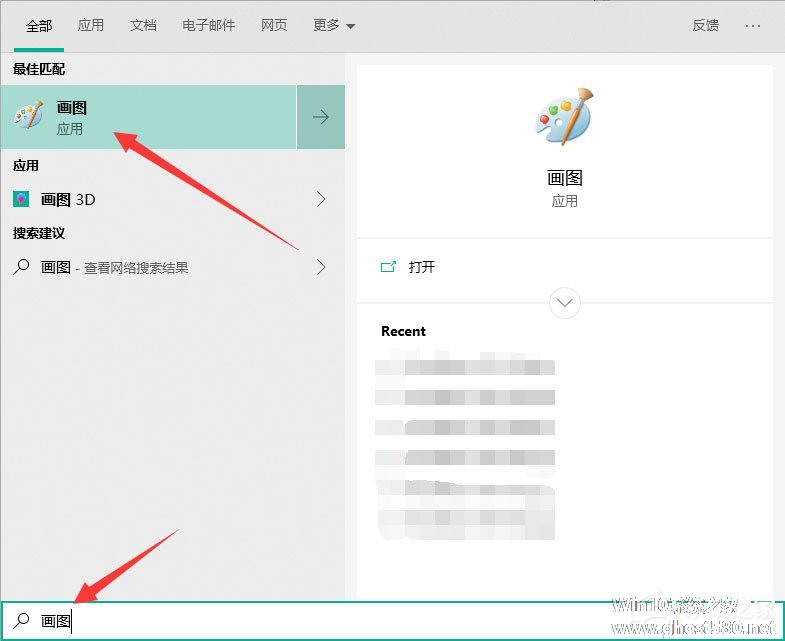
4、在画图工具里,按下Ctrl+V将截图粘贴进去,然后点击“裁剪”按钮;
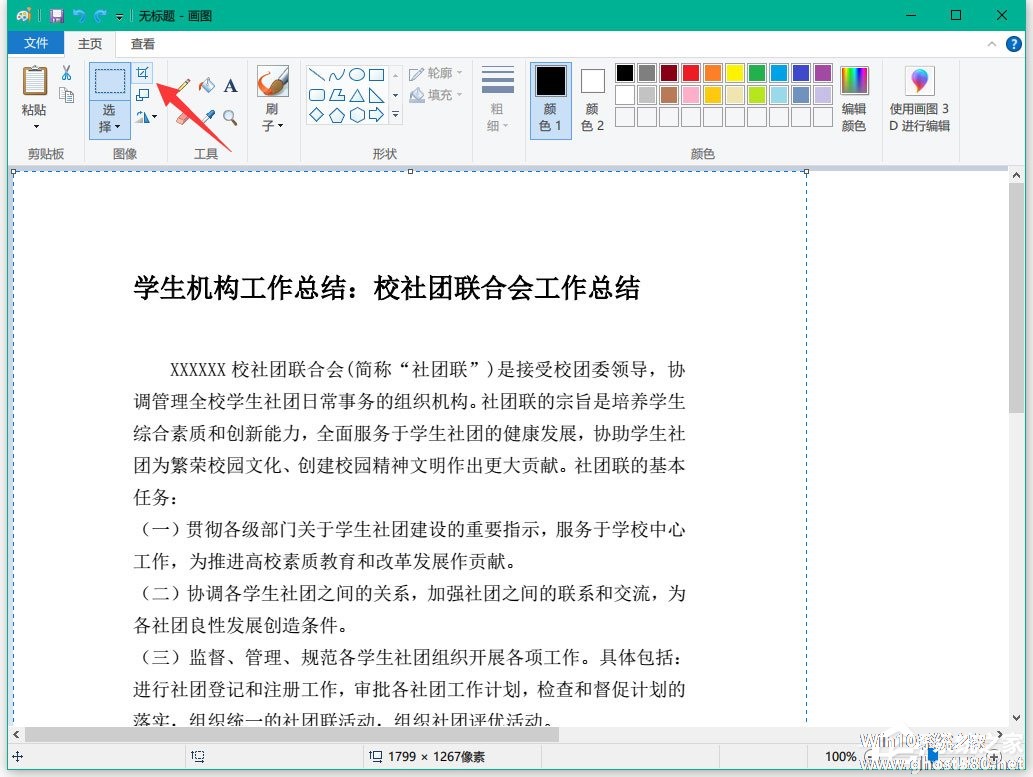
5、这时候就得到一张完整干净的PDF图片了,如果对截图效果满意的话,点击左上角的保存按钮就可以实现将PDF转换成图片了。
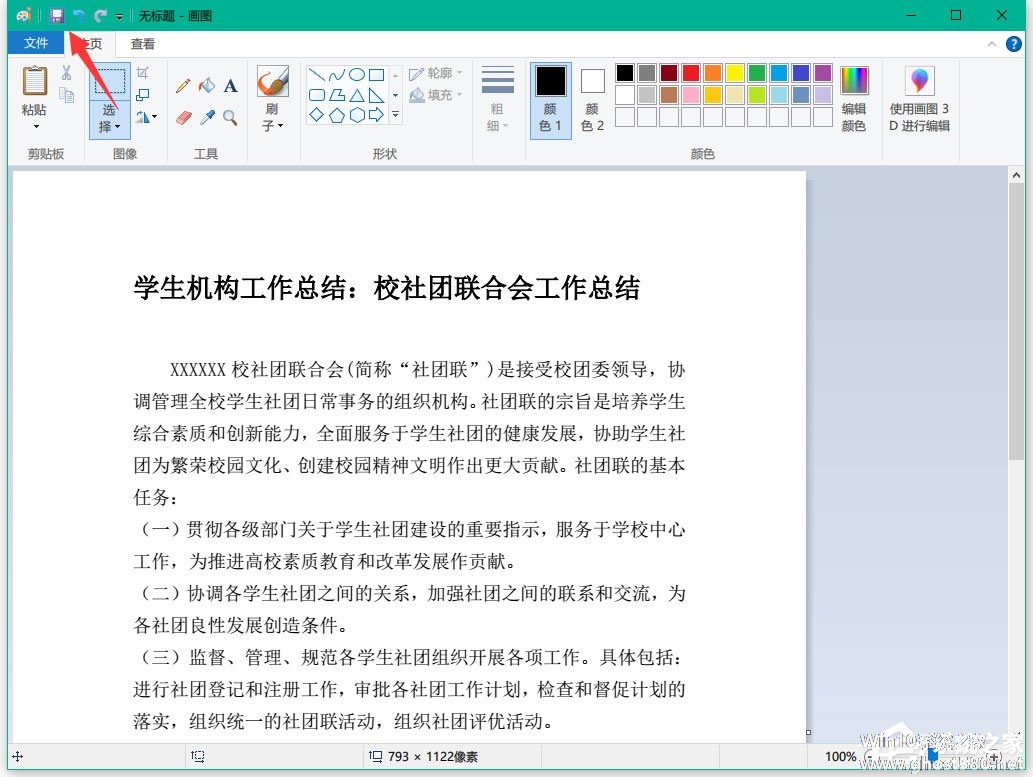
以上就是关于「福昕阅读器如何将PDF转换成图片?」的全部内容,本文讲解到这里啦,希望对大家有所帮助。如果你还想了解更多这方面的信息,记得收藏关注本站~
Win10系统之家独★家使★用,转载请注明出处!
相关文章
-
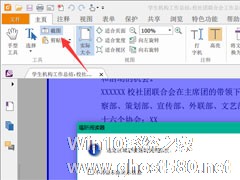
很多时候,由于工作原因,我们经常需要将PDF文档转换成图片,但将PDF转换成图片是PDF编辑器中的功能,那如果我们电脑上只有PDF阅读器,没有PDF编辑器该怎么办呢?很简单,使用福昕阅读器也是可以实现PDF转图片功能的。那么,福昕阅读器如何将PDF转换成图片呢?下面,我们就一起往下看看吧!
方法步骤
1、在福昕阅读器中打开需要处理的PDF文档,调整文档比例为1... -
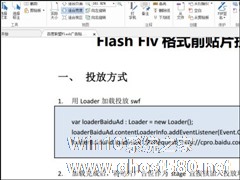
福昕阅读器如何将PDF转换TXT?福昕阅读器将PDF转换TXT的方法
福昕阅读器如何将PDF转换TXT?福昕阅读器是一款功能强大的PDF文档阅读软件,在福昕阅读器我们还可以将PDF转换为TXT,具体要怎么操作呢,下面就给大家分享具体步骤。
1、首先,用福昕阅读器打开一个pdf文件
2、点击文件菜单,选择另存为
3、选择存放位置(比如要存放在桌面,双击桌面即可)
-

福昕阅读器是一款非常好用的PDF阅读器,该软件支持PDF的转换,以及多种文档的安全应用,正常浏览文档都是按顺序的浏览,那要是想倒着浏览该怎么办呢?下面就和小编一起来看看福昕阅读器逆序阅读PDF文件的方法,帮你解决倒着浏览的问题。
方法步骤
1、首先打开福昕阅读器,并找到你需要阅读的pdf文件,将其打开。
2、然后在上方的选项卡中找到“视图”。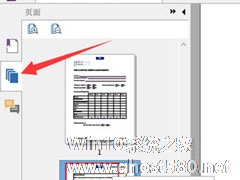
福昕阅读器怎么拆分PDF文档?福昕阅读器拆分PDF文档的方法
福昕阅读器怎么拆分PDF文档?福昕阅读器是一款PDF文档阅读软件,在福昕阅读器中我们可以将PDF文档进行拆分,有些用户还不知道要怎么进行拆分,下面就给大家分享福昕阅读器拆分PDF文档的方法。
方法
1、使用打开PDF文档;
2、点击左侧缩略图,选中任意页面,点击右键,选择“拆分文档”;
3、在弹出的窗口中选择拆分的文档大小、页数等属性;...
- 软件教程
-
-
操作系统排行榜
更多>> -
- Ghost Win8.1 64位 老机精简专业版 V2023.02
- 【老机专用】Ghost Win8 32位 免费精简版 V2022.01
- 【致敬经典】Ghost Windows8 64位 免激活正式版 V2021.08
- 微软Windows8.1 32位专业版免激活 V2023.05
- Windows11 22H2 (22621.1778) X64 游戏美化版 V2023.06
- Windows11 22H2 (22621.1778) X64 专业精简版 V2023.06
- 笔记本专用 Ghost Win10 64位 专业激活版(适用各种品牌) V2022.08
- GHOST WIN8 X86 稳定专业版(免激活)V2022.07
- Windows8.1 64位 免费激活镜像文件 V2022.07
- Windows 8.1 64位 极速纯净版系统 V2022
-
软件教程排行榜
更多>> -
- Edge浏览器如何安装Flash?Edge浏览器安装Flash插件教程
- Excel如何锁定单元格不被修改?Excel锁定单元格的方法
- Epic游戏时如何打开自带帧数显示?Epic设置帧数显示的方法
- 谷歌浏览器如何提高文件下载速度?谷歌浏览器提高下载速度的方法
- 谷歌浏览器提示无法启动更新检查怎么办?谷歌浏览器无法启动更新检查的解决方法
- 360极速浏览器如何提高下载速度?360极速浏览器提高下载速度的方法
- Excel表格怎么换行?Excel单元格内换行的方法
- Excel表格斜线一分为二怎么弄?Excel表格斜线一分为二的方法
- Excel函数公式大全是什么?Excel函数公式大全介绍
- 雷电模拟器储存空间不足怎么办?雷电模拟器储存空间不足的解决方法
- 热门标签
-